Chrome浏览器下载后视频卡主怎么办

1. 检查网络连接:确保设备已正确连接到互联网,并且网络稳定。可以尝试打开其他网页或应用程序,检查网络是否正常。如果网络连接存在问题,可尝试重启路由器或切换网络环境后再次尝试登录扩展。
2. 清理浏览器缓存和数据:点击Chrome浏览器右上角的三个点,选择“设置”,在设置页面中点击“隐私设置和安全性”-“清除浏览数据”。在弹出的窗口中,选择要清除的数据类型,如“缓存的图片和文件”、“Cookie及其他网站数据”等,然后点击“清除数据”按钮。这样可以清除可能影响扩展登录的缓存文件和cookie信息。
3. 关闭硬件加速:在谷歌浏览器中,进入“设置→高级→系统”,关闭“使用硬件加速模式 (如果可用)”选项。这个方法可以有效减少GPU的负担,避免因不兼容或资源分配不当造成的卡顿。修改上述设置后,需要重启浏览器以使更改生效。
4. 禁用GPU渲染:在浏览器地址栏输入chrome://flags/,找到“GPU rasterization”和“Accelerated 2D canvas”,将它们都设为“Disabled”。这两项设置控制了浏览器的GPU加速渲染,禁用它们可以减轻对显卡的要求。修改上述设置后,需要重启浏览器以使更改生效。
5. 更新浏览器版本:打开Chrome浏览器,点击右上角的三个点(菜单按钮),选择“帮助” > “关于Google Chrome”。浏览器将自动检查是否有可用的更新,并在有新版本时自动下载并安装。
6. 关闭或卸载不必要的扩展程序:过多的浏览器扩展程序会占用系统资源,影响浏览器的运行速度。尝试关闭或卸载不必要的扩展程序,以减轻浏览器负担。
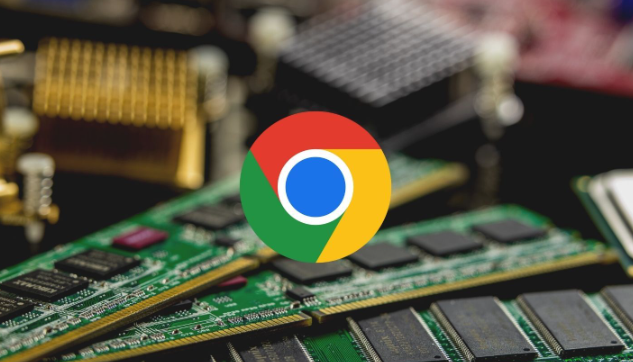
谷歌浏览器浏览记录快速清理与恢复教程
谷歌浏览器支持快速删除和恢复历史记录,文章介绍清理方式与恢复技巧,帮助用户灵活掌控个人浏览数据。

Chrome浏览器下载慢的原因及加速设置方法
Chrome浏览器下载速度慢多因网络或设置,本文分析原因并分享加速下载的实用技巧。

如何访问谷歌浏览器的帮助中心
谷歌浏览器的帮助中心可以帮我们解决许多问题,那我们要怎么进入呢?下面就教给大家进入帮助中心的技巧。

谷歌浏览器网址不安全怎么设置
谷歌浏览器网址不安全怎么设置?下面就让小编给大家带来谷歌浏览器显示不安全解决方法详解,希望能够帮助大家解决问题
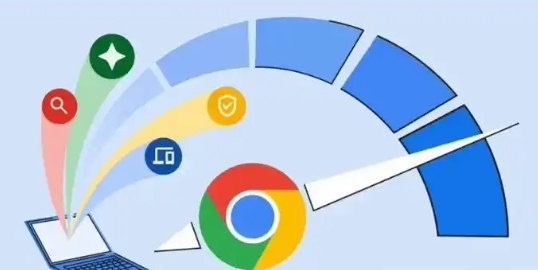
google Chrome出现502错误如何自检问题
如果Chrome浏览器出现502错误,检查服务器问题、网络设置或缓存状态可能有助于解决该问题。使用开发者工具检查请求和响应情况,定位问题根源。
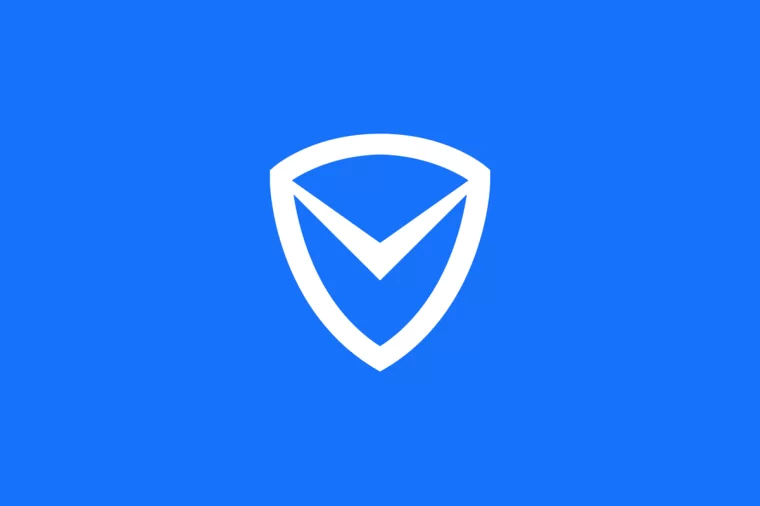
如何利用腾讯管家过滤浏览器广告
我们可以通过电脑管家设置广告过滤,拦截掉这些烦人的弹窗广告,下面就教大家如何操作。

怎么找到Chrome浏览器的阅读清单功能
本篇文章给大家带来Chrome浏览器打开阅读清单功能教程详解,感兴趣的朋友快来看看了解一下吧。

在 Chrome 中怎么撤销删除下载
每当您使用 Google Chrome 网络浏览器下载文件时,它都会自动添加到下载历史记录中,您可以通过在地址栏中加载 chrome: downloads 来访问它。它还会保存到您选择的本地存储位置,前提是在此之前它没有被标记为恶意。

如何开启chrome多线程下载选项让你的下载速度提升10倍?
很多经常下载文件的用户可以安装迅雷或IDM等专用工具,接管谷歌Chrome或其他浏览器的默认下载工具。

如何解决此计算将不会再收到Google Chrome更新提示的方法?
相信很多用户还在坚持使用已经被微软放弃的Windows XP和Windows Vista。而很多人已经习惯使用Windows 2003了。

chrome浏览器闪退有什么方法解决
本篇文章给大家详细介绍了chrome浏览器闪退问题原因及解决方法,感兴趣的朋友千万不要错过了。

谷歌chrome浏览器金丝雀版怎么下载安装?
Google chrome是一款快速、安全且免费的网络浏览器,能很好地满足新型网站对浏览器的要求。

谷歌浏览器怎么清除浏览历史记录
你有没有想要知道的谷歌浏览器使用技巧呢呢,你知道谷歌浏览器要怎么清除浏览历史记录吗?来了解谷歌浏览器清除浏览历史记录的具体步骤,大家可以学习一下。

谷歌浏览器界面放大怎么办_谷歌浏览器界面设置
你有没有在使用谷歌浏览器的时候遇到各种问题呢,你知道谷歌浏览器界面尺寸变大是怎么回事呢?来了解谷歌浏览器界面尺寸变大的解决方法,大家可以学习一下

谷歌浏览器怎么关闭更新错误弹窗
谷歌浏览器怎么关闭更新错误弹窗?接下来就让小编给大家带来谷歌浏览器设置关闭更新错误弹窗步骤一览,想知道具体步骤的朋友赶紧来看看吧。

如何修复 Google Chrome 中的“未收到数据”错误?
有时,当您尝试连接到 Google Chrome 中的网站或服务时,您可能会收到错误消息no date received而不是您要加载的网站。该消息表示有时难以纠正的数据传输问题,因为它可能并不总是由您自己造成。

如何在谷歌浏览器中使用访客帐户?
谷歌浏览器是互联网用户中最受欢迎和使用最广泛的浏览器之一。这主要是因为它的许多功能使我们能够享受方便和个性化的浏览。它允许我们将自定义浏览器设置和其他数据与我们的 Google 帐户同步并跨设备导入。

谷歌浏览器翻译显示服务器失败_谷歌浏览器翻译失败怎么办
谷歌浏览器自带的翻译功能是十分好用的,你有没有遇到过谷歌浏览器翻译失败的情况?快来和小编一起解决吧!





